win10截屏时屏幕突然变大如何修复 win10截屏屏幕就放大怎么回事
更新时间:2023-01-17 00:46:27作者:cblsl
大家在截图的时候,都喜欢使用系统自带的截图工具来截图,然而近日有win10专业版系统用户在截屏的时候,发现屏幕就会突然放大,导致截图起来不一样,那么遇到win10截屏时屏幕突然变大如何修复呢?不用担心针对这个问题,接下来将给大家讲述一下win10截屏时屏幕突然变大的详细解决方法吧。
具体解决方法如下:
1、右键windows图标,菜单中点击设置。
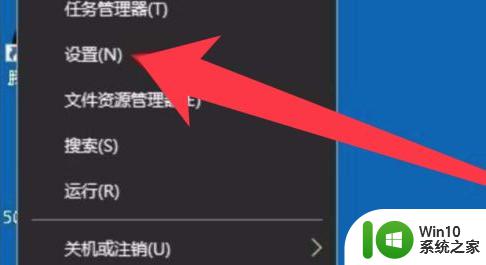
2、弹出的设置面板,点击显示。
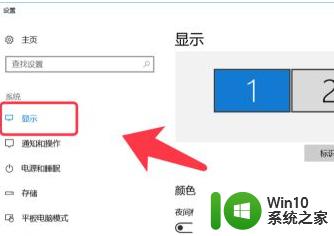
3、更改文本应用等项目的大小,选择100%。
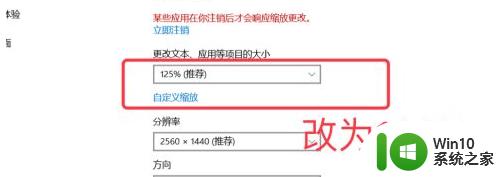
4、如果显示器分辨率高,改完字会变小。可以右键截图软的快捷方式,选择属性。
5、弹出的属性面板,点击兼容性选项卡。
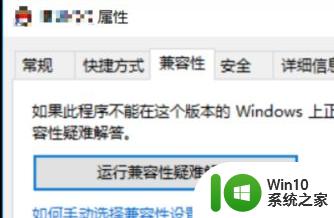
6、勾选以兼容性运行,选择windows10系统。
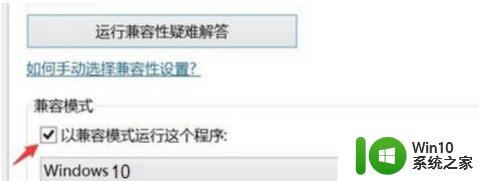
7、勾选替代高dpi缩放行为,下面选择应用程序。
8、再进行截图,就不会有放大的问题了。
上述给大家讲解的便是win10截屏时屏幕突然变大的详细修复步骤,如果你有遇到相同情况的话,可以学习上面的方法来进行修复吧。
win10截屏时屏幕突然变大如何修复 win10截屏屏幕就放大怎么回事相关教程
- win10截图屏幕会变大的处理方法 win10笔记本截图界面会变大怎么恢复
- win10屏幕截图卡住了如何恢复 win10截屏卡住不动怎么办
- 高手教你截取保存win10屏幕保护 win7系统如何截取屏幕保护
- win10笔记本屏幕会突然变暗的几种原因 win10笔记本屏幕突然变暗怎么办
- win10截屏图片不见了如何处理 win10截屏后不见了怎么回事
- win10截取部分屏幕快捷键是什么 win10截取屏幕部分的快捷键是什么
- win10屏幕字小怎么修复 win10屏幕字体大小调整方法
- win10截图黑屏的修复办法 win10截图时黑屏怎么解决
- win10截屏出现黑屏的修复方法 win10全屏截图黑屏怎么解决
- win10系统截图就黑屏怎么解决 win10截屏黑屏怎么办
- win10突然黑屏屏幕只剩下鼠标指针的解决方法 win10突然黑屏屏幕只剩下鼠标指针什么原因
- win10电脑怎么截屏幕快捷键 win10电脑截屏的快捷键有哪些
- 蜘蛛侠:暗影之网win10无法运行解决方法 蜘蛛侠暗影之网win10闪退解决方法
- win10玩只狼:影逝二度游戏卡顿什么原因 win10玩只狼:影逝二度游戏卡顿的处理方法 win10只狼影逝二度游戏卡顿解决方法
- 《极品飞车13:变速》win10无法启动解决方法 极品飞车13变速win10闪退解决方法
- win10桌面图标设置没有权限访问如何处理 Win10桌面图标权限访问被拒绝怎么办
win10系统教程推荐
- 1 蜘蛛侠:暗影之网win10无法运行解决方法 蜘蛛侠暗影之网win10闪退解决方法
- 2 win10桌面图标设置没有权限访问如何处理 Win10桌面图标权限访问被拒绝怎么办
- 3 win10关闭个人信息收集的最佳方法 如何在win10中关闭个人信息收集
- 4 英雄联盟win10无法初始化图像设备怎么办 英雄联盟win10启动黑屏怎么解决
- 5 win10需要来自system权限才能删除解决方法 Win10删除文件需要管理员权限解决方法
- 6 win10电脑查看激活密码的快捷方法 win10电脑激活密码查看方法
- 7 win10平板模式怎么切换电脑模式快捷键 win10平板模式如何切换至电脑模式
- 8 win10 usb无法识别鼠标无法操作如何修复 Win10 USB接口无法识别鼠标怎么办
- 9 笔记本电脑win10更新后开机黑屏很久才有画面如何修复 win10更新后笔记本电脑开机黑屏怎么办
- 10 电脑w10设备管理器里没有蓝牙怎么办 电脑w10蓝牙设备管理器找不到
win10系统推荐
- 1 索尼笔记本ghost win10 64位原版正式版v2023.12
- 2 系统之家ghost win10 64位u盘家庭版v2023.12
- 3 电脑公司ghost win10 64位官方破解版v2023.12
- 4 系统之家windows10 64位原版安装版v2023.12
- 5 深度技术ghost win10 64位极速稳定版v2023.12
- 6 雨林木风ghost win10 64位专业旗舰版v2023.12
- 7 电脑公司ghost win10 32位正式装机版v2023.12
- 8 系统之家ghost win10 64位专业版原版下载v2023.12
- 9 深度技术ghost win10 32位最新旗舰版v2023.11
- 10 深度技术ghost win10 64位官方免激活版v2023.11